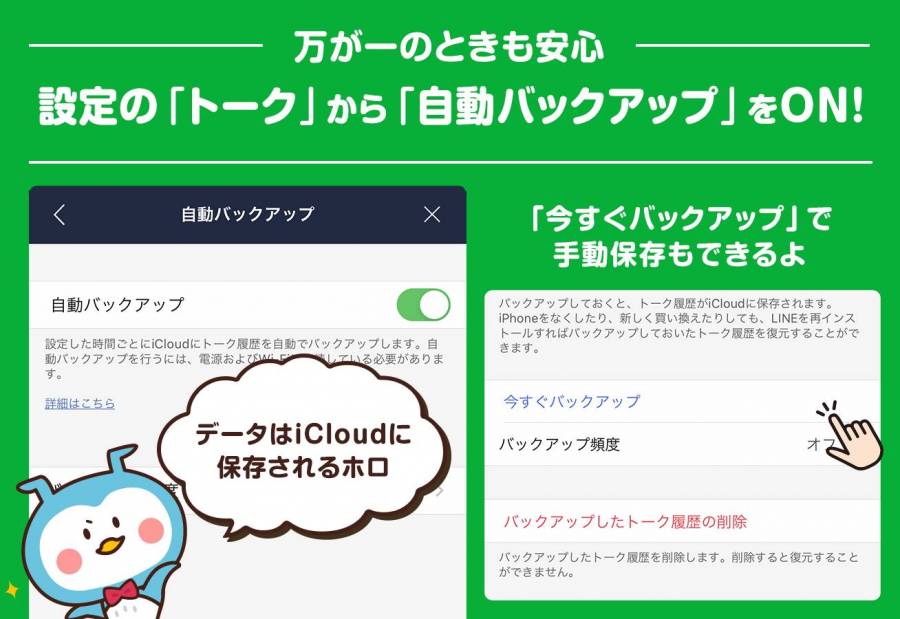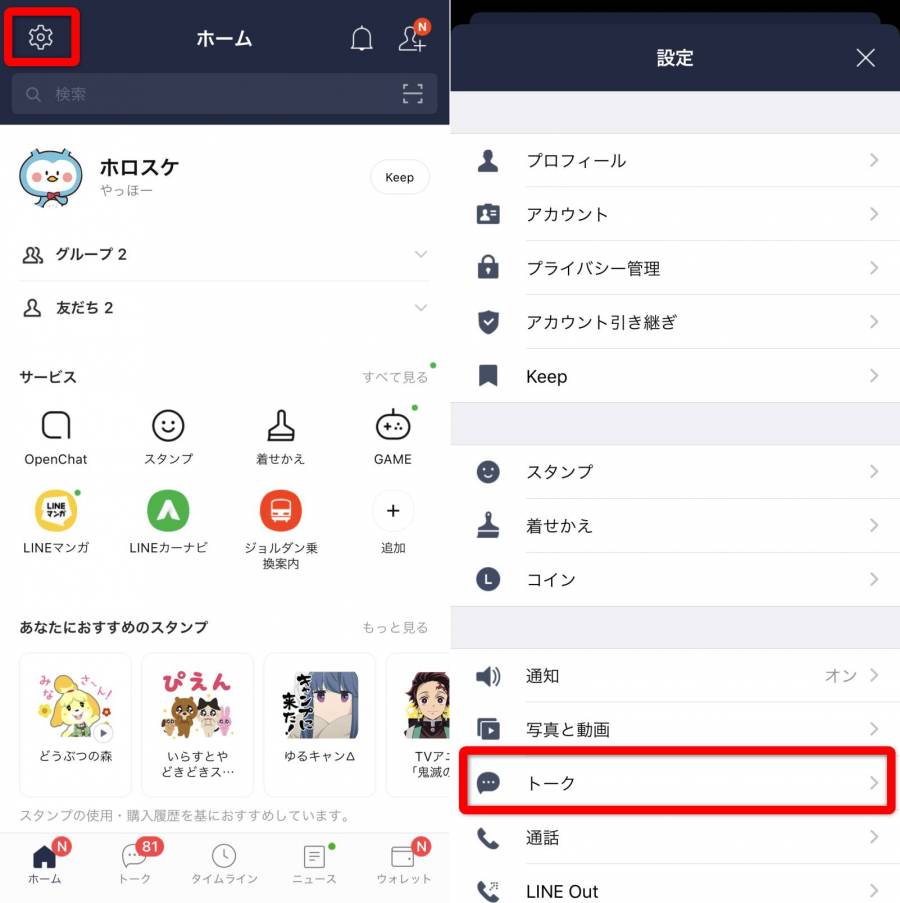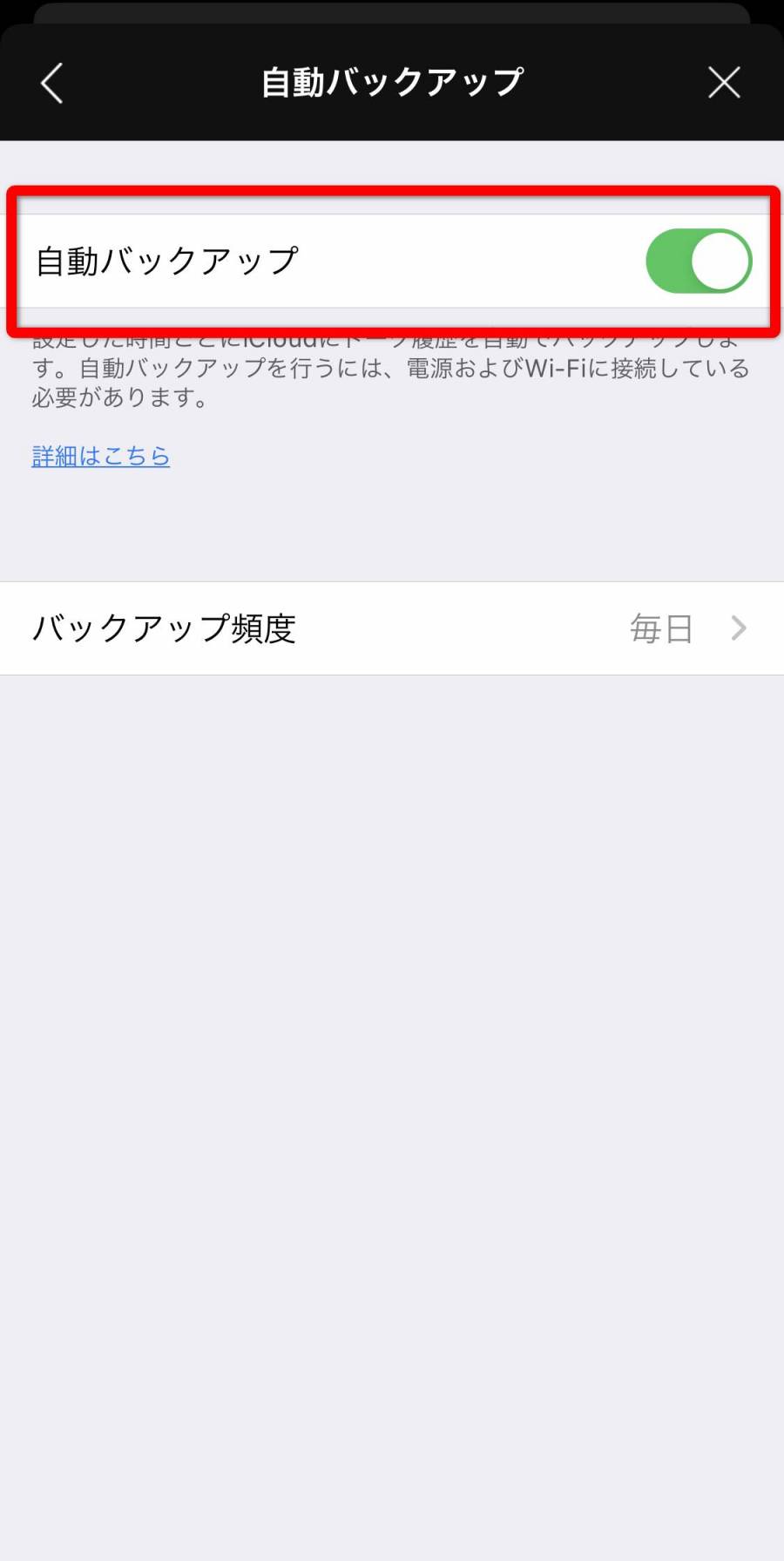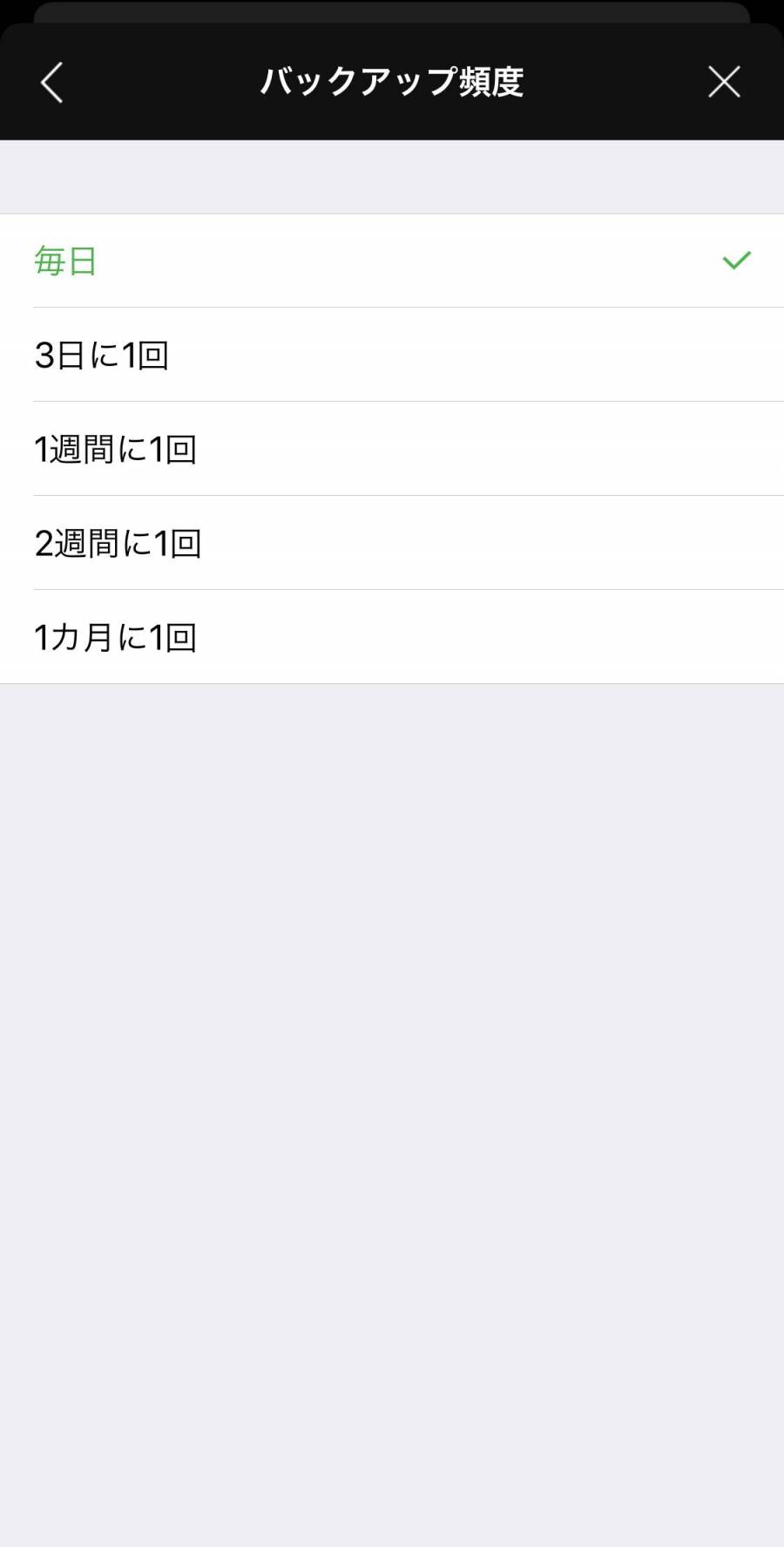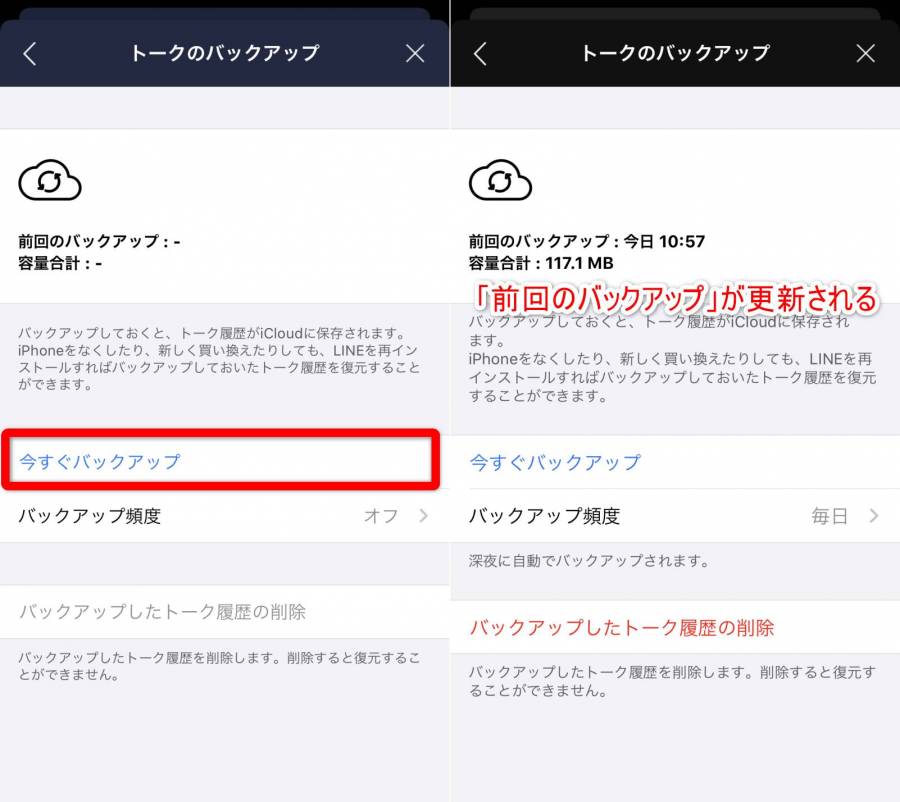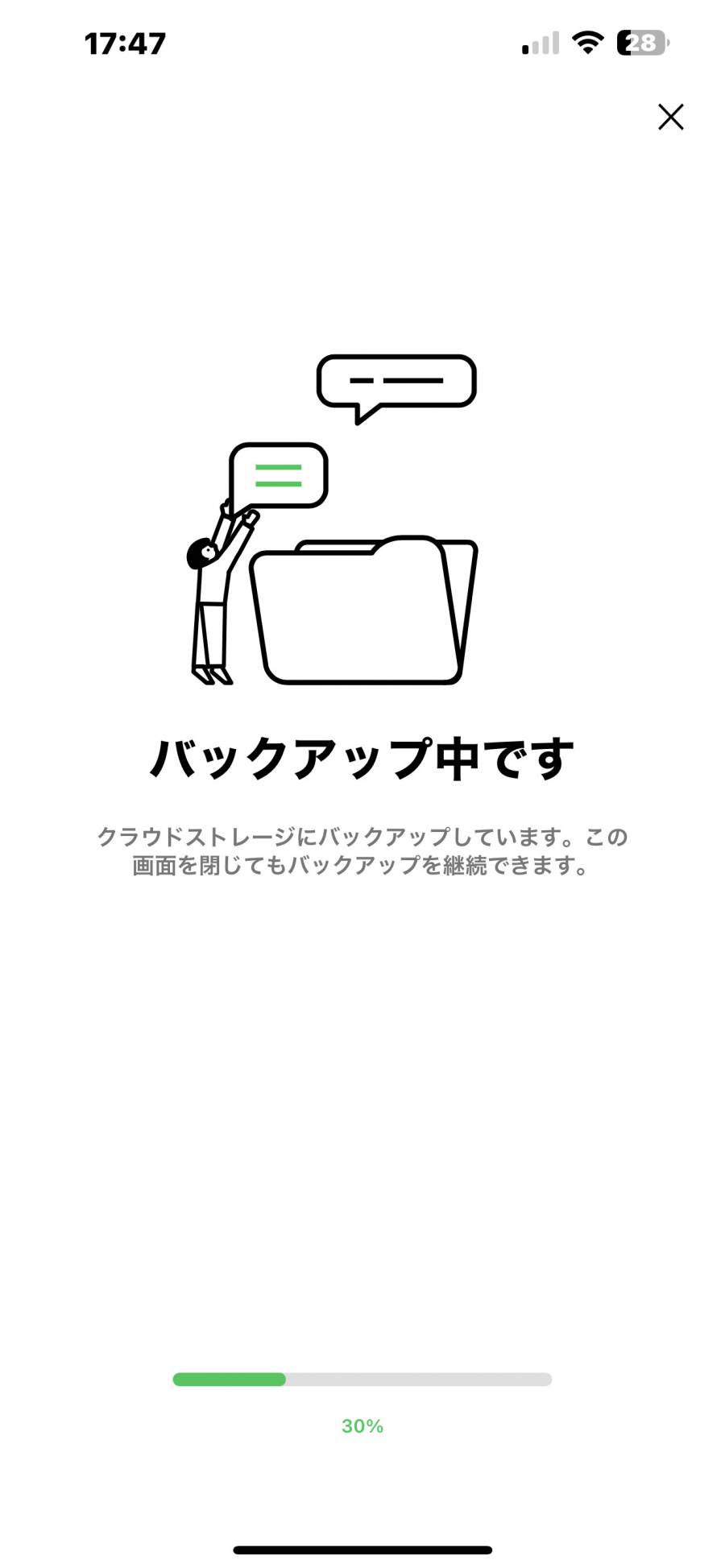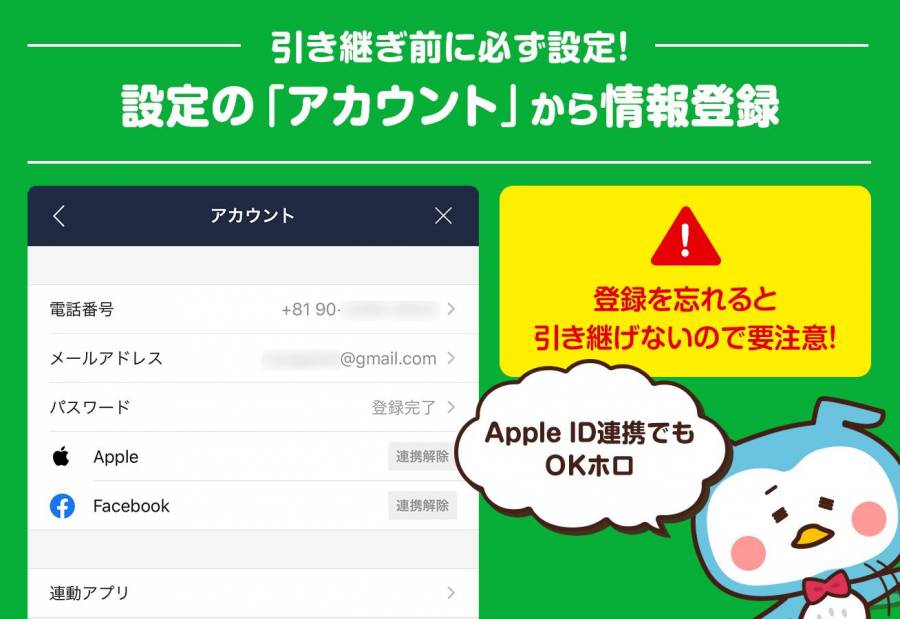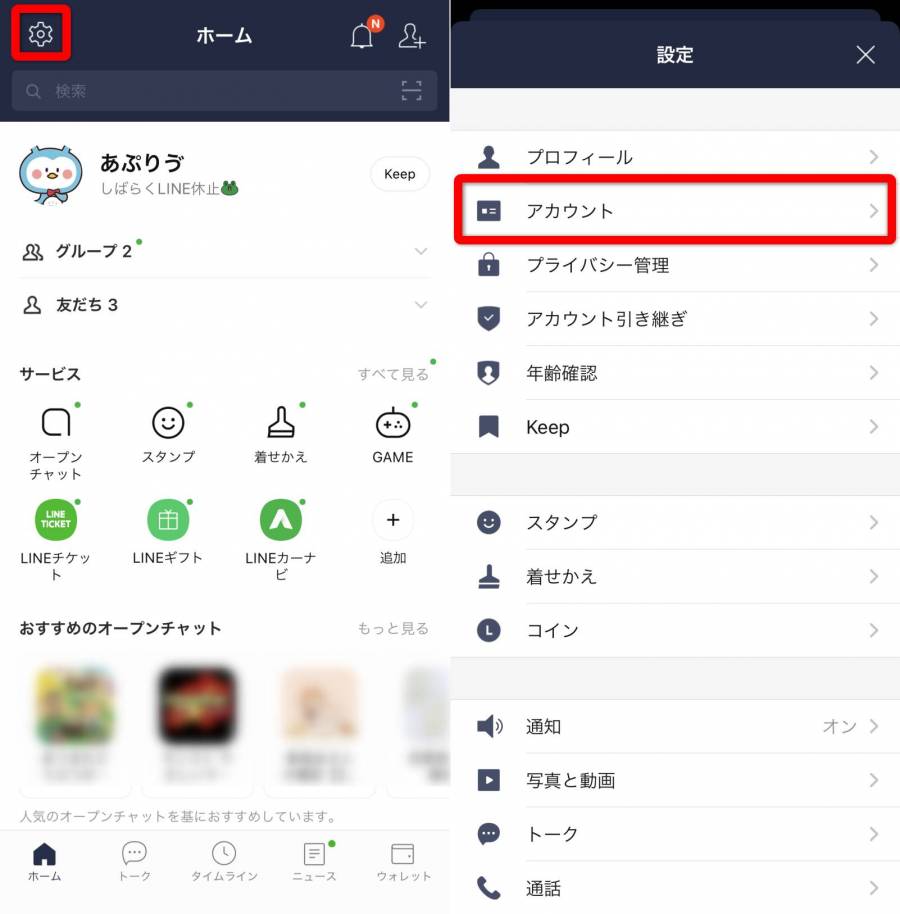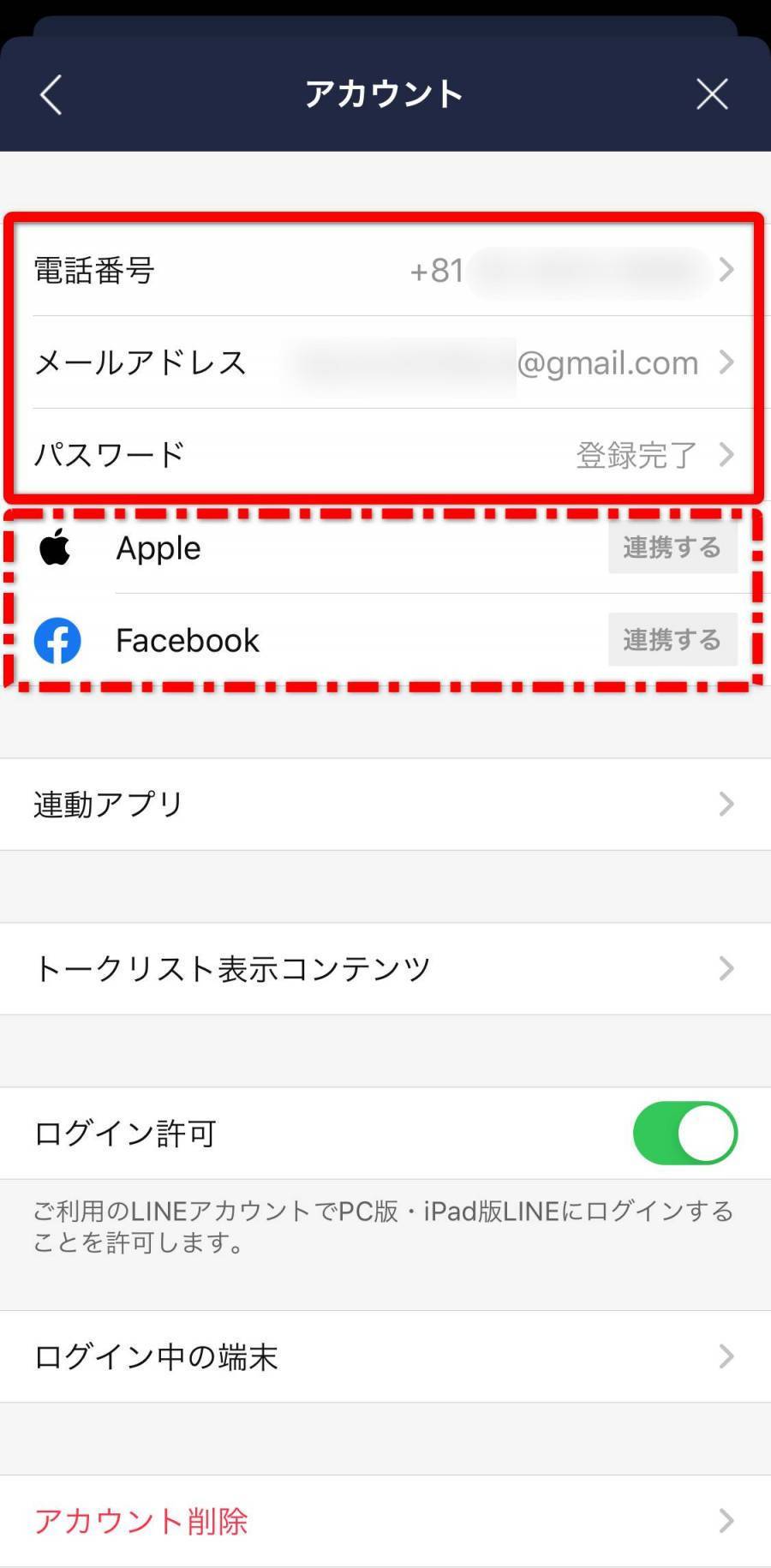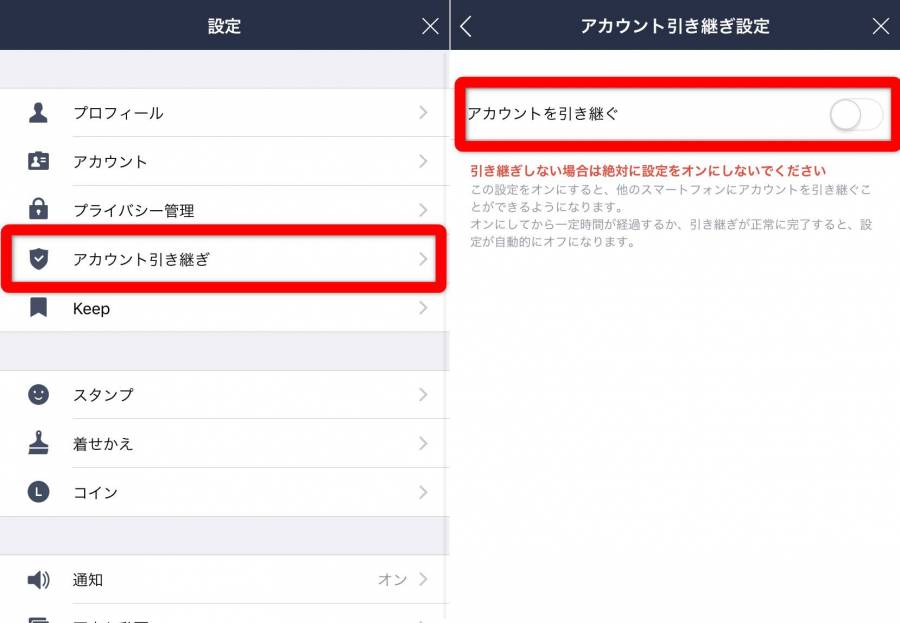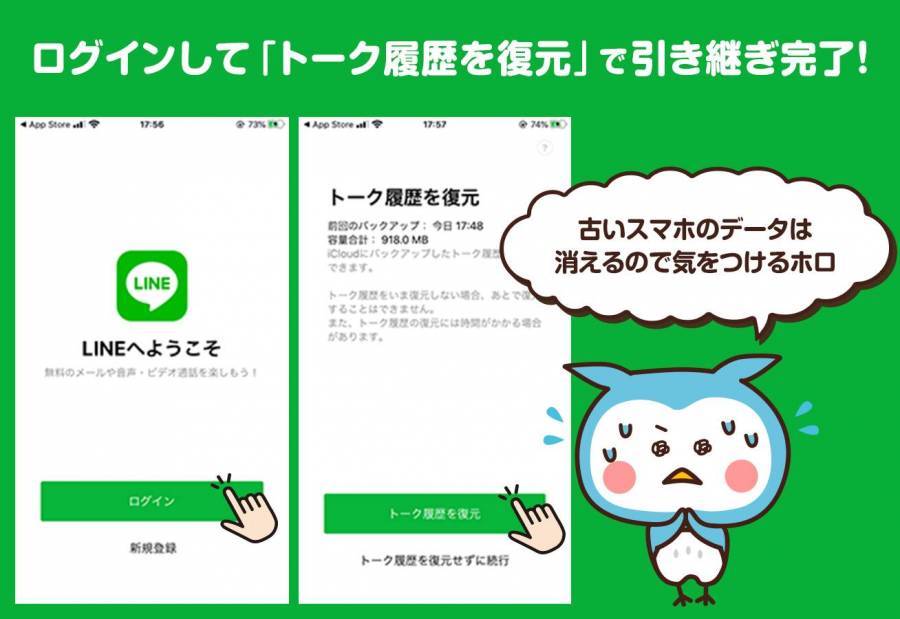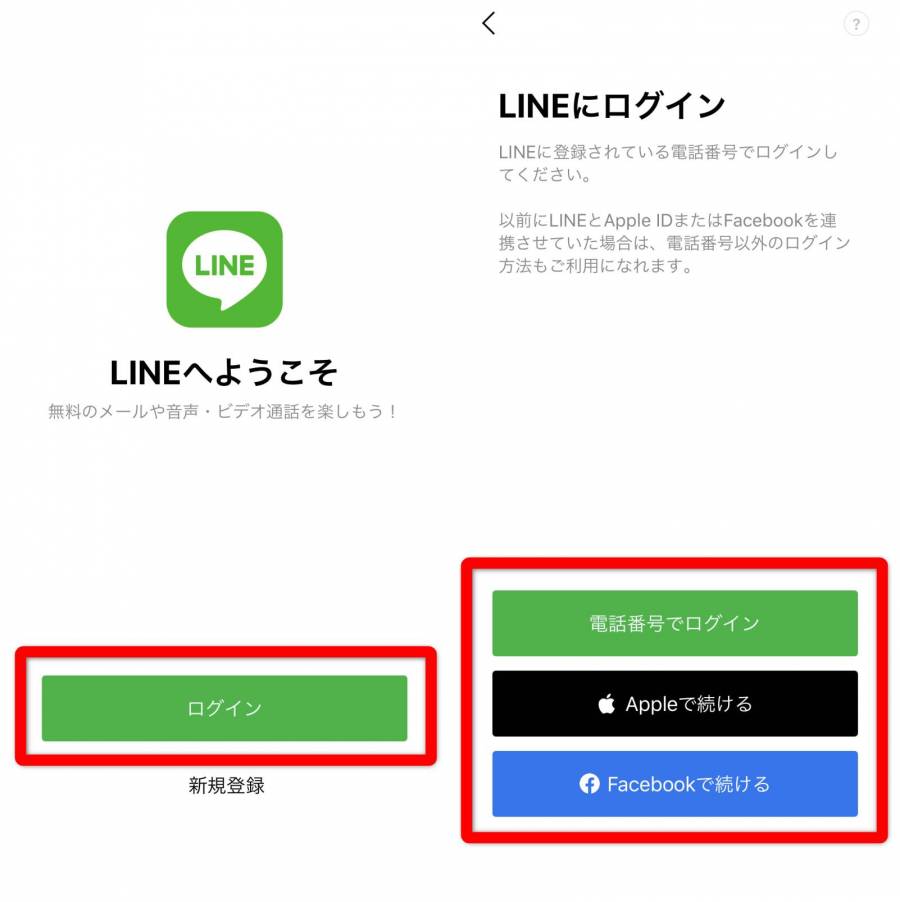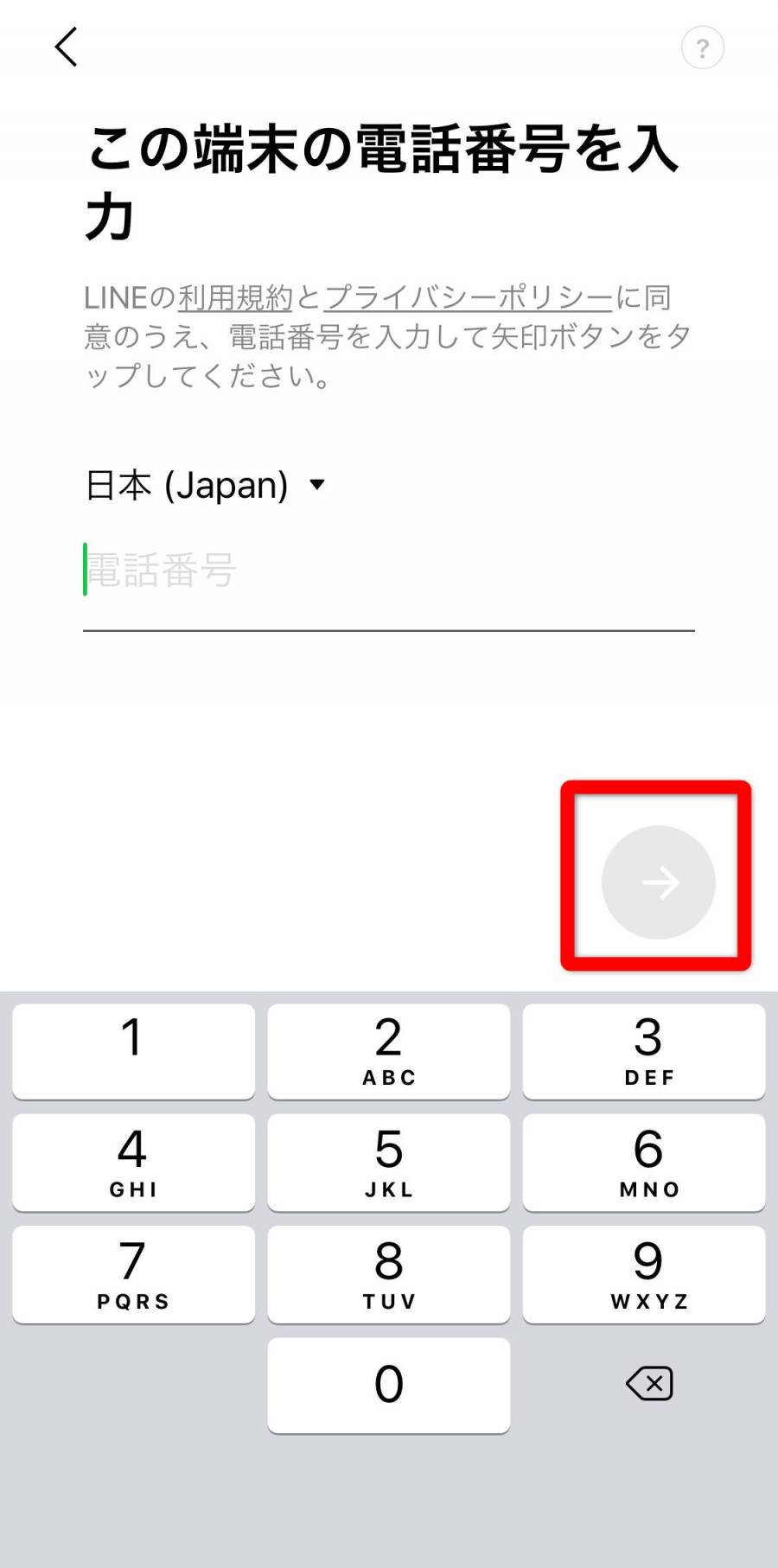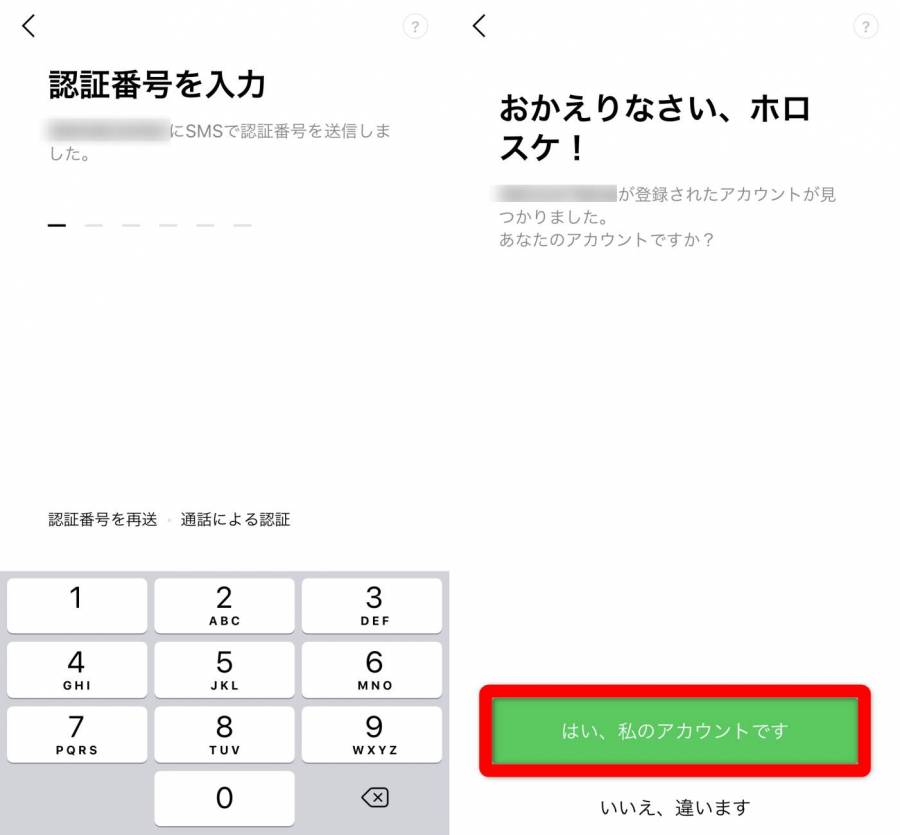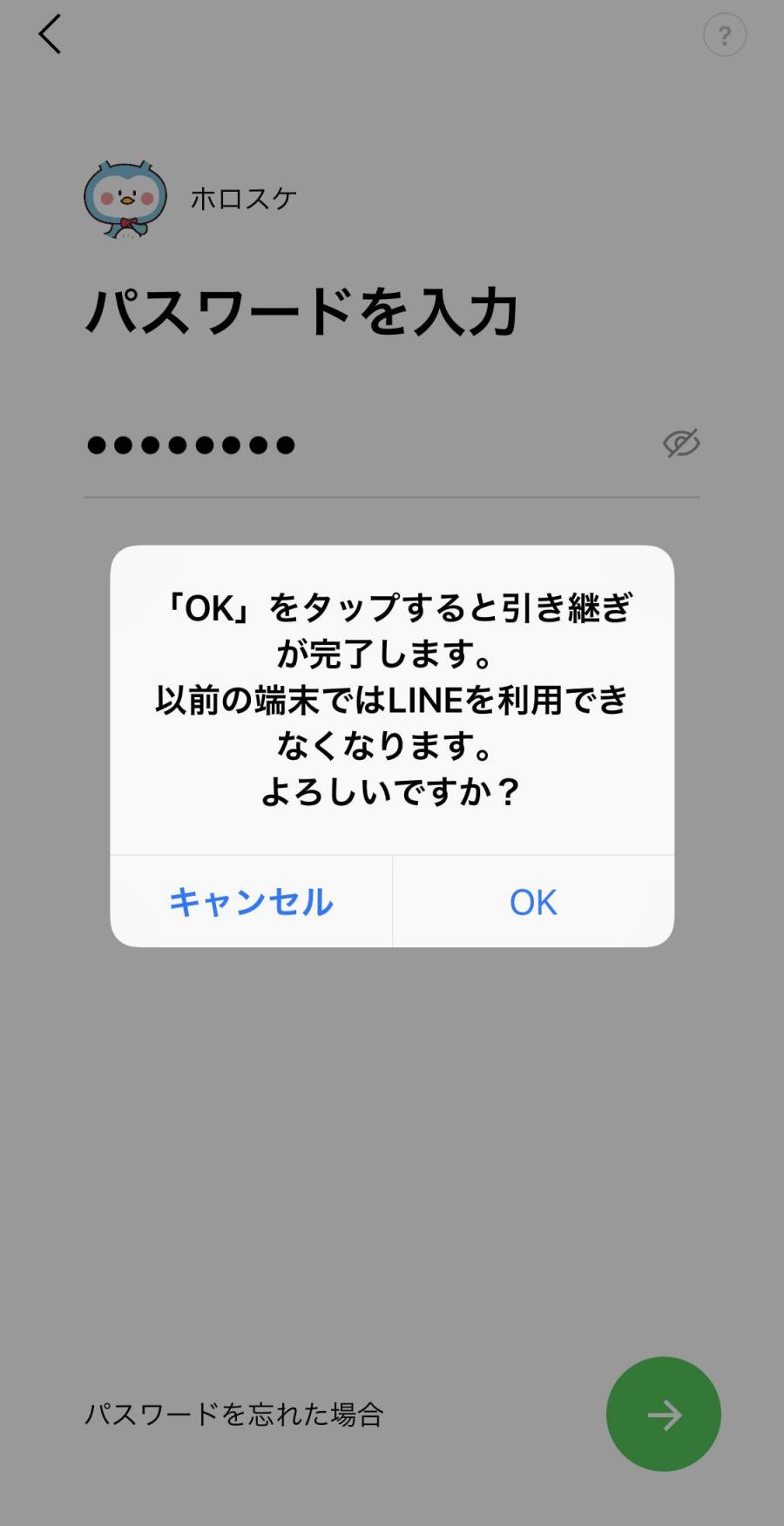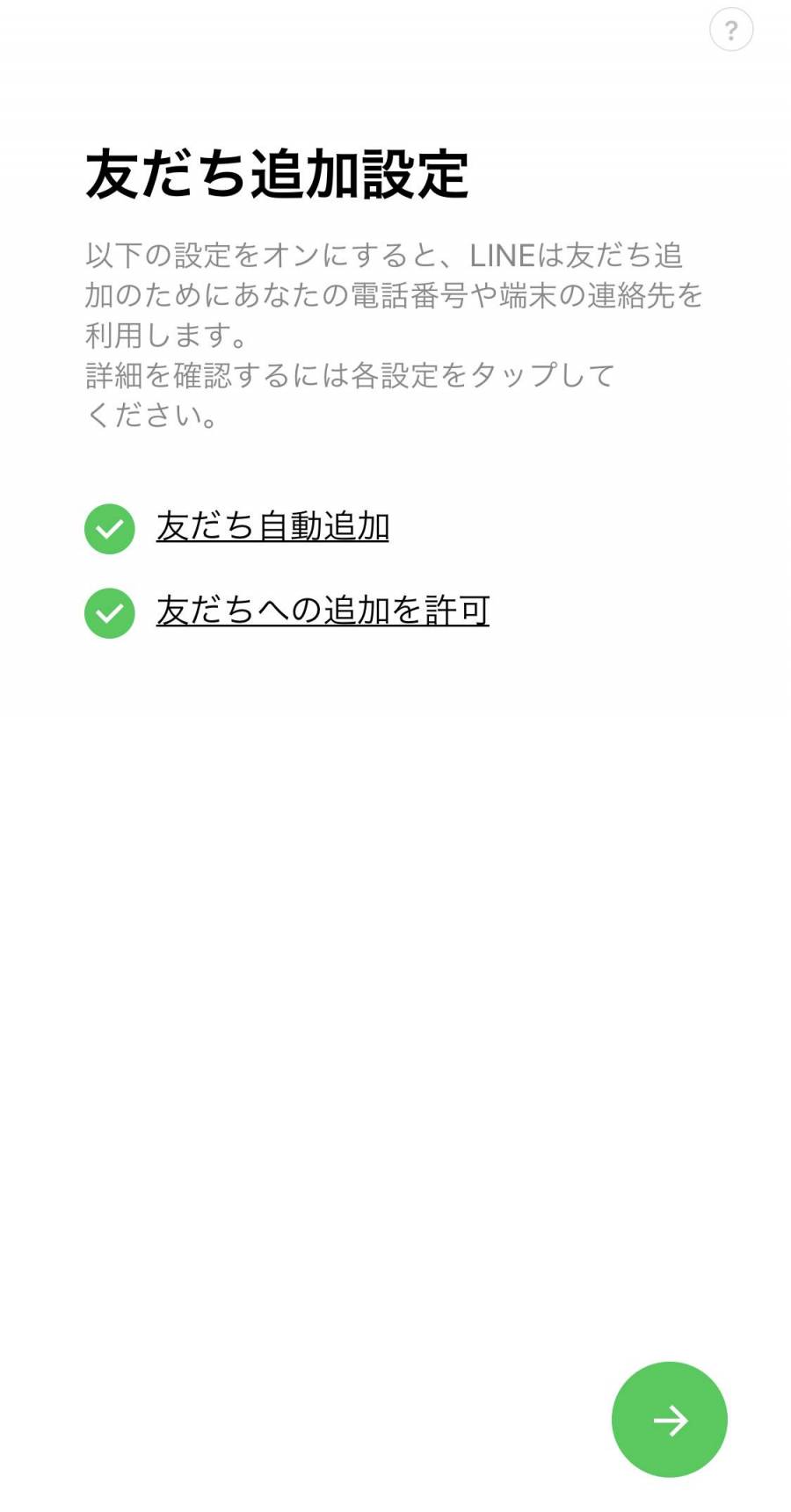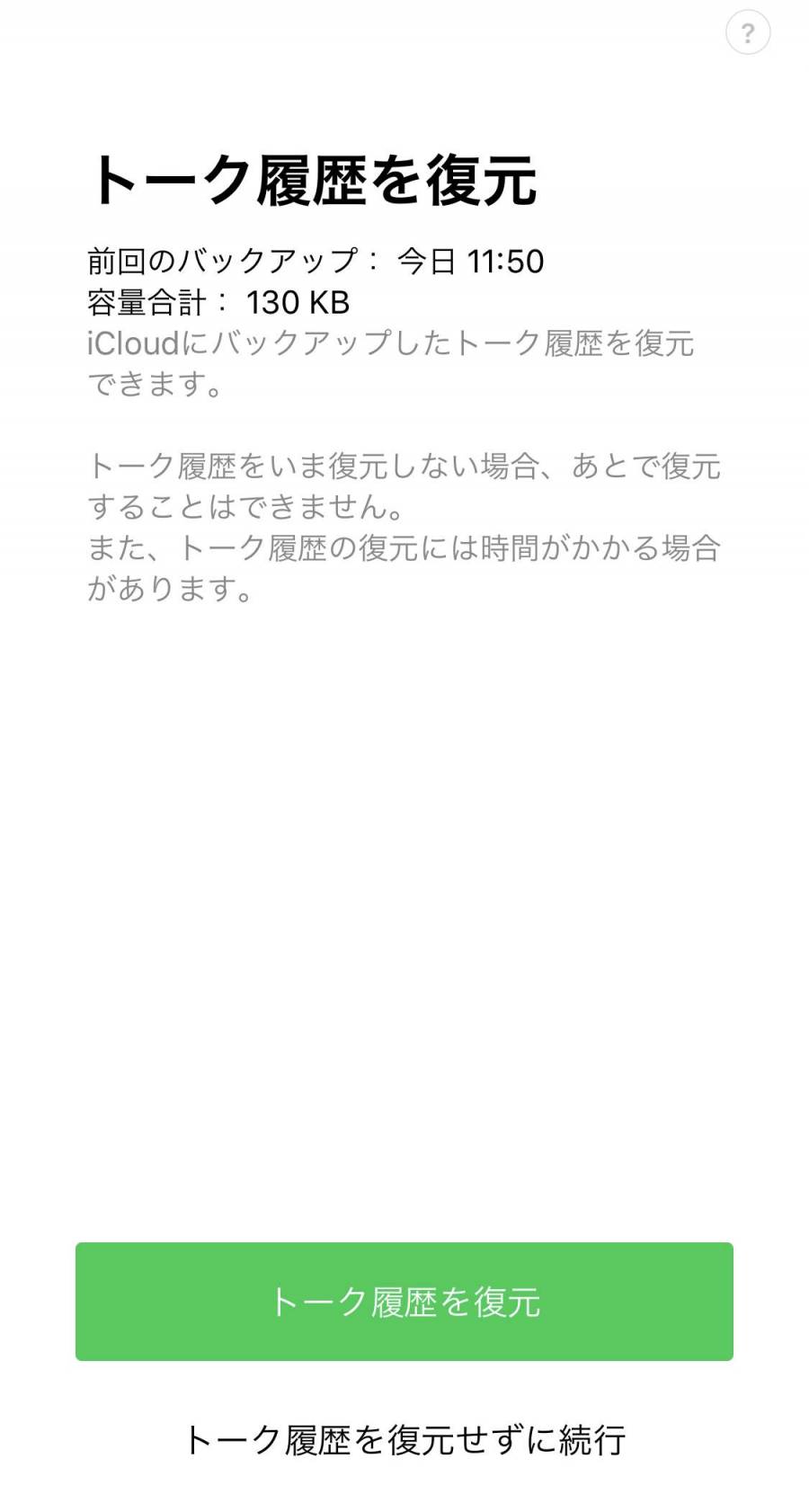新しいiPhoneに機種変更したら『LINE』のトーク履歴が全部消えた……そんな経験、ありませんか? 友だちや家族との大切な思い出が消えてしまうのはもったいないですよね。
この記事では、iPhoneで『LINE』のトーク履歴を引き継ぐ方法をご紹介します。LINEアプリ内で行えるバックアップ機能なので簡単・安全です。

【iPhone】LINEトーク履歴のバックアップ・引き継ぎ・復元方法 機種変更も安心
最終更新日:2023年06月23日

最近は写真をデータで保存することが増えましたが、プリントして手元に残しておくのもまた良いものです。
「ALBUS」では毎月”ずっと無料”で、8枚まで写真のプリントを注文できます。家族や子どもとの思い出のアルバムを作ってみてはいかがでしょうか。
Androidの方はこちら
iPhone版:LINE トーク履歴のバックアップ方法
iPhone版の『LINE』ではトーク履歴をバックアップしておくと、「iCloud」に保存されます。以前は手動でしかバックアップできませんでしたが、2020年3月26日に公開されたバージョン10.3.0にアップデートすることで、自動でもバックアップできるようになりました。
バックアップ頻度は毎日~1ヶ月に1回までの5段階で調整できるので、いつiPhoneを紛失しても大丈夫なように設定しておくことをオススメします。
それではiPhoneで『LINE』のトーク履歴を自動バックアップする手順を見ていきましょう。
■トーク履歴をバックアップするための推奨環境
・LINEバージョン 13以上
・iOS 16.5 以上
・iCloud Driveをオンにする
自動バックアップする方法
自動バックアップは深夜にiPhoneが電源に接続(充電)されていて、Wi-Fiに接続している状態のときに行われます。自動バックアップを設定したはいいけど、深夜にWi-Fi接続していなくてバックアップされていなかった、なんてことがないよう気をつけてください。
1. LINEのホーム画面の歯車アイコンをタップし、「トーク」を選択
2. 「トークのバックアップ」をタップし、「バックアップ頻度」を選択
3.「自動バックアップ」をオンにしたら完了
自動バックアップの頻度は「毎日・3日に1回・1週間に1回・2週間に1回・1ヶ月に1回」に変更できます。バックアップ頻度の初期設定は「毎日」です。
今すぐトーク履歴をバックアップしたいときは手動で
新しい端末に引き継ぐため、今すぐトーク履歴をバックアップしたいときは手動で行いましょう。LINEホーム画面の「歯車」→「トーク」→「トークのバックアップ」→「今すぐバックアップ」の順にタップすれば完了です。
前回のバックアップ部分が今日の日付に更新されていれば、トーク履歴のバックアップが正常に作動しています。
LINEのバックアップが止まる、バックアップできない場合は?
LINEのバックアップが30%程度で止まってしまいそれ以上進まない、「不明なエラーが発生しました」などのエラーが出て、バックアップがうまく出来ないトラブルが起こることがあります。
この場合は、以下をチェックしてみてください。
・LINEの再起動
・iPhoneの再起動
・Wi-Fi、5Gの切り替え、通信環境の確認
・iPhoneの設定がiCloudバックアップがオフになっていないか確認する
・iCloud Driveがオンになっているか確認する
・iCloud Driveの容量不足を確認する
・バージョンが最新かどうか確認する
LINE 引き継ぎの準備
トーク履歴のバックアップが完了したら、『LINE』を新しいiPhoneに引き継ぐため、古いiPhoneでメールアドレスとパスワードを登録しましょう。電話番号が変わらない場合は電話番号の登録も必要です。
もし電話番号を登録せずに『LINE』をアンインストールしてしまった場合、トーク履歴を引き継ぐことはおろか再ログインすることもできなくなるので、本当に気をつけてください。
なおiPhoneからAndroidなど、異なるOS間の機種変更ではトーク履歴の引き継ぎはできないので注意しましょう。
1. LINEホーム画面の歯車アイコンをタップし、「アカウント」を選択
2. メールアドレス、パスワード、電話番号を登録すれば完了
「Apple ID」もしくは「Facebook」で引き継ぐ場合は、各々のサービスにLINEアカウントを連携させておきましょう。
※「電話番号が変わる」「Apple」「Facebook」でログインする人
機種変更で電話番号が変わる方、Apple ID、Facebookでログインする方は、[設定(歯車アイコン)]→[アカウント引き継ぎ設定]→[アカウントを引き継ぐ]をオンにしておきましょう。
なお、アカウント引き継ぎ設定の有効期限は36時間。期限切れになった場合は再び設定をオンすればいいだけなので、慌てる必要はありません。
新しいiPhoneでLINEを引き継ぎ、トーク履歴を復元
1. 「ログイン」をタップし、ログイン方法を選択
まず新しいiPhoneでLINEアプリをダウンロードして開きます。「電話番号」「Apple ID」「Facebook」の中から、ログイン方法を選択してください。
2. 電話番号を入力し、「→」をタップ
3. 認証番号を入力し、「はい、私のアカウントです」をタップ
4. パスワードを入力して「OK」を選択
ここで「OK」をタップすると古いiPhoneのLINEデータがすべて削除されます。仮にトーク履歴をバックアップしていない状態で「OK」をタップすると、もうトーク履歴は引き継げないので気をつけてください。
5. 友だち追加設定の項目をチェックし、「→」をタップ
6. 「トーク履歴を復元」をタップすれば完了
大切な思い出のトークをもう失わない
LINEの会話は後から振り返ると懐かしい思い出になるので、機種変更で消えてしまうのはもったいないです。
また、バックアップに関しては定期的に行っておくのがおすすめ。突然スマホが故障したときなども安心です。思い出のトークをしっかり残しておきましょう!
LINE引き継ぎが全部わかる! 記事まとめ
・LINE(ライン)の使い方完全ガイド
・LINEの引き継ぎ方法 iPhone編
・LINEの引き継ぎ方法 Android編
・LINEをApple IDで引き継ぐ方法
・スマホ故障・紛失時のLINE引き継ぎ
・LINEアカウントの引き継ぎができない対処法
・トーク履歴のバックアップ iPhone編
・トーク履歴のバックアップ Android編
・トーク履歴をバックアップできない原因と対処法
・LINEスタンプの引き継ぎ方法
・LINEにiPadでログイン・新規登録する方法
こちらの記事もおすすめ